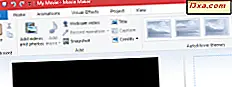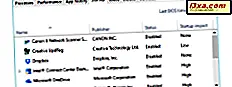
บางส่วนของผู้อ่านของเราขอให้เราแนะนำโปรแกรมที่ดีที่สุดสำหรับการจัดการการเริ่มต้นระบบ Windows เราฟังคำขอของพวกเขาและเราได้ทำการทดสอบอย่างละเอียดเกี่ยวกับเรื่องนี้ ตอนนี้เราพร้อมที่จะแบ่งปันคำแนะนำของเราสำหรับผู้เริ่มต้นระบบที่ดีที่สุดที่เราพบในอินเทอร์เน็ต หากคุณถามตัวเองว่า: "ฉันควรใช้ผู้จัดการที่เริ่มต้นใช้งานอย่างไร" อย่าลังเลที่จะอ่านบทวิเคราะห์นี้ ในตอนท้ายคุณจะรู้ว่าสิ่งใดเหมาะกับคุณมากที่สุด:
ผู้จัดการการเริ่มต้นที่เราทดสอบ
โปรแกรมที่เราทดสอบมีดังต่อไปนี้ Autoruns for Windows, Starter, Delayer Startup, Task Manager, AutoRun Organizer และ BootRacer เนื่องจากบางท่านได้ส่งข้อความถึงเราเพียงไม่กี่คนเราก็ตั้งใจที่จะทดสอบ Soluto, WhatInMyStartup และ WinPatrol อย่างไรก็ตาม Soluto และ WinPatrol ไม่ได้รับการดูแลโดยนักพัฒนาซอฟต์แวร์อีกต่อไปและเวอร์ชันเก่ารวมทั้งเวอร์ชันล่าสุดของ WhatInMyStartup ไม่ได้ให้การสนับสนุนสำหรับ Windows 10 เนื่องจากเราได้ทดสอบการทดสอบทั้งหมดนี้บนคอมพิวเตอร์ที่มี Windows 10 เรา ตัดสินใจที่จะปล่อยให้ทั้งสามคนนี้ออกไป
นอกจากนี้เรายังต้องการชี้ให้เห็นว่าเราได้เลือกเฉพาะโปรแกรมฟรีที่มุ่งเน้นการจัดการรายการเริ่มต้นเท่านั้น เราไม่ได้ทดสอบโปรแกรมที่มีคุณลักษณะนี้รวมเป็นคุณลักษณะรองและเราไม่ได้ทดสอบโปรแกรมเชิงพาณิชย์ใด ๆ
ขั้นตอนการทดสอบ
เราได้ติดตั้งชุดรักษาความปลอดภัยและยังมีโปรแกรมมาตรฐานที่ผู้คนจำนวนมากทั่วโลกใช้ เว้นเสียแต่ว่าพวกเขามาในแบบพกพาเรายังติดตั้งตัวจัดการการเริ่มต้นด้วยตนเอง เราได้รับโปรแกรมต่อไปนี้ที่เพิ่มลงในการเริ่มต้นระบบ Windows: Dropbox, IDT PC Audio, Java Update Scheduler, Microsoft OneDrive, Snagit, Bootstrapper ของ Steam Client, Synaptics TouchPad 64-bit Enhancements และ ไอคอนแจ้งเตือน Windows Defender นอกจากนี้เรายังมีบริการเพิ่มเติมที่ไม่ใช่ Microsoft Windows เพิ่มอีกเมื่อเริ่มต้นใช้งาน: Dropbox, Kaspersky, Foxit, Macrium Reflect, Skype, Steam, Synaptics, TeamViewer และ Snagit จากนั้นเราได้สร้างภาพสำรองระบบที่สมบูรณ์และทดสอบแต่ละตัวจัดการการเริ่มต้น เราได้คืนค่าภาพสำรองระบบทดสอบทุกครั้งก่อนที่จะทดสอบตัวจัดการการเริ่มต้นระบบใหม่และบันทึกผลการทดสอบ ลองดูสิ่งที่แต่ละผู้จัดการการเริ่มต้นที่เราทดสอบมีดังนี้:
การทำงานอัตโนมัติสำหรับ Windows
การทำงานอัตโนมัติสำหรับ Windows เป็นโปรแกรมที่โดดเด่นจริงๆ ถ้าคุณต้องการทราบทุกสิ่งทุกอย่างที่กำลังทำงานอยู่ที่การเริ่มต้นระบบ Windows ทุกอย่างจะแสดงให้คุณเห็น มีแท็บสำหรับรายการเริ่มต้นแต่ละประเภท: โปรแกรมการเข้าสู่ระบบรายการเริ่มต้นของ Windows Explorer รายการเริ่มต้น Internet Explorer งานที่กำหนดเวลาบริการไดรเวอร์ไดรฟ์ตัวแปลงสัญญาณเดสก์ท็อป Gadgets ... และรายการต่อไป ข้อมูลที่แสดงให้เห็นว่าสมบูรณ์และบางครั้งล้นหลาม นอกเหนือจากนั้นการดำเนินการเป็นพื้นฐาน: คุณสามารถเปิดใช้ปิดใช้งานหรือลบรายการเริ่มต้น คุณยังสามารถเปิดคุณสมบัติ Windows และค้นหาข้อมูลบนเว็บได้ด้วย อีกหนึ่งคุณลักษณะที่ยอดเยี่ยมคือช่วยให้คุณสามารถบันทึกและเปรียบเทียบภาพรวมของระบบได้ในเวลาที่แตกต่างกันเพื่อให้คุณสามารถดูสิ่งที่แตกต่างออกไปได้

เริ่มต้น
Starter เป็นผลิตภัณฑ์ที่ง่ายมากซึ่งจะแสดงโปรแกรมเริ่มต้นของคุณไม่ใช่บริการเริ่มต้นของคุณ อย่างน้อยไม่ได้อยู่ในทางผลิตภัณฑ์อื่น ๆ ทำ เลือกที่จะแสดงบริการทั้งหมดของ Windows และไม่ได้ช่วยให้คุณสามารถกรองบริการที่ไม่ใช่ Microsoft หรือเพิ่มตัวเองเมื่อเริ่มต้นใช้งานในภายหลัง สิ่งที่ทำให้สิ่งที่เลวร้ายยิ่งคือไม่เหมือนกับเครื่องมือ บริการ จาก Windows จะไม่ช่วยให้คุณตั้งค่าบริการว่ามีการเริ่มต้นทำงานล่าช้าและโดยอัตโนมัติ ดังนั้นจึงเป็นการดีที่สุดที่จะไม่ใช้เพื่อจัดการบริการของ Windows นอกจากนี้ยังเป็นผลิตภัณฑ์ที่มีประสิทธิภาพน้อยที่สุดในการทดสอบของเราและเป็นเครื่องเดียวที่ไม่สามารถตรวจจับโปรแกรมเริ่มต้นทั้งหมดได้

Delayer เริ่มต้น
StartUp Delayer เป็นชื่อที่แสดงถึงความมุ่งมั่นที่จะให้คุณเลือกที่จะชะลอการเริ่มต้นของโปรแกรม คุณสามารถเลือกระหว่างชุดที่ตั้งไว้ล่วงหน้าได้หลายวิธีที่คุณต้องการให้เครื่องมือล่าช้า นอกจากนี้คุณสามารถตั้งค่ากฎการรอสักครู่ที่น่าสนใจระหว่างแอพพลิเคชันเพื่อให้แน่ใจว่าแอพพลิเคชันได้รับการโหลดอย่างสมบูรณ์ก่อนที่ผู้อื่นจะเริ่มโหลด นอกจากนี้ยังสามารถกำหนดเวลาให้โปรแกรมทำงานเมื่อเริ่มต้นระบบเฉพาะในวันที่ระบุเท่านั้นซึ่งจะเป็นประโยชน์ในระบบที่มีการตั้งค่าที่ซับซ้อนมากขึ้น โปรแกรมยังแสดงรายการของกระบวนการทำงานและบริการ แต่ก็ไม่ได้มีมากเกี่ยวกับตัวเลือกสำหรับการจัดการบริการ คุณสามารถเริ่ม, หยุด, หยุดชั่วคราวหรือรีสตาร์ทบริการได้ คุณไม่สามารถจัดการวิธีการเริ่มต้นหรือกรองข้อมูลเหล่านี้ได้อย่างรวดเร็วและแสดงเฉพาะบริการที่ไม่ใช่ของ Microsoft เท่านั้น

ผู้จัดการงาน
เราได้นำเสนอเครื่องมือ Windows นี้อย่างละเอียดในบทความนี้: ประเมินและจัดการแอ็พพลิเคชัน startup ใน Windows โดยใช้ Task Manager การทำงานของมันเป็นพื้นฐานที่ดี แต่ก็ช่วยให้คุณทำงานได้สำเร็จ คุณควรตั้งค่าแอ็พพลิเคชันที่คุณไม่ต้องการให้ทำงานเมื่อเริ่มต้น แต่ Task Manager ก็จะวัดค่า "Startup impact" ด้วย สำหรับแต่ละแอปคุณสามารถดูว่ามีผลกระทบ สูงปานกลาง หรือ ต่ำ และข้อมูลนี้จะช่วยให้คุณตัดสินใจได้อย่างถูกต้องเมื่อพิจารณาว่าจะปิดใช้งานแอปใด
อย่างไรก็ตามนอกเหนือจากนั้นและความจริงที่ว่าเครื่องมือนี้มีอยู่ในทุกระบบปฏิบัติการวินโดวส์ที่ทันสมัยมีอะไรที่ต้องทำหรือดูไม่มากนัก

ออแกไนเซอร์ทำงานอัตโนมัติ
ออแกไนเซอร์ทำงานอัตโนมัติ เป็นหนึ่งในผู้จัดการการเริ่มต้นที่ดีที่สุดที่เราได้ทดสอบ ช่วยให้คุณจัดการแอพพลิเคชันและบริการทั้งหมดที่เริ่มทำงานโดยอัตโนมัติกับ Windows และโดยที่เราหมายถึงว่ามันช่วยให้คุณสามารถปิดการใช้งานลบและยังชะลอการเริ่มต้นปพลิเคชัน โดยค่าเริ่มต้นแอ็พพลิเคชั่นเหล่านี้จะแสดงแอพพลิเคชันทั้งหมดที่รันเมื่อเริ่มต้น แต่คุณสามารถปรับแต่งมุมมองเพื่อแสดงเฉพาะรายการที่คุณสนใจเช่นเฉพาะโปรแกรมเริ่มต้นโปรแกรมควบคุมหรือบริการ หนึ่งคุณลักษณะที่น่าสนใจและมีประโยชน์อื่น ๆ คือความจริงที่ว่ามันยังวัดเวลาการโหลดล่าสุดของแต่ละรายการเริ่มต้นเพื่อให้คุณสามารถมีความคิดที่ดีขึ้นของเท่าใดแต่ละรายการล่าช้าเวลาบูตเครื่องคอมพิวเตอร์ของคุณ สุดท้ายรายละเอียดที่ผู้ใช้จำนวนมากชื่นชมคือความจริงที่ว่าสำหรับแอปพลิเคชันเริ่มต้นแต่ละครั้งคุณจะได้รับเปอร์เซ็นต์ของจำนวนผู้ใช้ที่เลือกที่จะปิดการใช้งานหรือชะลอแอปนั้น ๆ โดยรวม AutoRun Organizer เป็นผู้จัดการที่ดีที่สุดในการเริ่มต้นระบบที่เราทดสอบ

BootRacer
BootRacer เป็นเครื่องมือง่ายๆที่ใช้งานง่าย ตรวจสอบระยะเวลาการบูตเครื่องของ Windows และยังช่วยให้คุณจัดการแอปพลิเคชันเริ่มต้น แม้ว่าเราจะชื่นชอบคุณลักษณะนี้มากเมื่อใช้คุณลักษณะการวัดเวลาในการบูต แต่ส่วนการจัดการสตาร์ทไม่ดีเท่าที่ควร อย่าให้เราผิดเพราะทำงานได้ตามปกติ แต่น่าเสียดายที่การ ควบคุม Startup Control ค่อนข้างเป็นพื้นฐาน: คุณสามารถปิดใช้งานลบและเปลี่ยนลำดับการโหลดของแอปฯ เริ่มต้นได้เท่านั้น คุณไม่สามารถทำให้เกิดความล่าช้าคุณไม่สามารถมองเห็นความคิดเห็นของผู้อื่นได้และคุณไม่สามารถดูหรือจัดการบริการเริ่มต้นได้ นอกเหนือจากนั้น BootRacer เป็นแอพพลิเคชันที่มีน้ำหนักเบาซึ่งมีประโยชน์มากหากคุณต้องการเพียงรู้ว่าต้องใช้เวลาเท่าไรในการบูตเครื่องคอมพิวเตอร์ของคุณ

สังเกตที่สำคัญ
แอพพลิเคชันไม่สามารถลบออกได้จากชุดโปรแกรมรักษาความปลอดภัยที่เราติดตั้ง (Kaspersky Internet Security 2017) ซึ่งเป็นสิ่งปกติ ชุดรักษาความปลอดภัยควรจะเป็นไปไม่ได้ที่จะปิดใช้งานจากการทำงานเมื่อเริ่มต้นเว้นแต่คุณจะถอนการติดตั้ง BootRacer เป็นโปรแกรมเดียวที่มีตัวเลือก "เลิกทำ / ย้อนกลับ" แบบสมบูรณ์สำหรับการตัดสินใจทั้งหมดที่คุณทำ โปรแกรมอื่น ๆ มีโอกาสเปิดใช้งานรายการเริ่มต้นที่ถูกปิดใช้งานอีกครั้ง อย่างไรก็ตามหากคุณเลือกที่จะลบรายการจะหายไปตลอดไปและการตัดสินใจของคุณจะไม่สามารถย้อนกลับได้
สิ่งหนึ่งที่เราสังเกตเห็นก็คือบางโปรแกรมติดตั้งทั้งบริการและรายการของโปรแกรมที่รันเมื่อเริ่มต้น หากผู้จัดการการเริ่มต้นไม่สามารถตรวจพบทั้งสองระบบได้ระบบจะไม่สามารถลบโปรแกรมดังกล่าวออกจากการเริ่มต้นระบบได้
เกี่ยวกับโปรแกรมล่าช้าอาจไม่ล่าช้าเลยแม้ว่าคุณจะกำหนดเวลาล่าช้าในเครื่องมือที่สนับสนุนคุณลักษณะนี้ อย่าคาดหวังให้โปรแกรมทำงานได้ทุกโปรแกรม โดยทั่วไปไม่ได้ผลสำหรับโปรแกรมที่ซับซ้อนมากขึ้นซึ่งมีทั้งรายการเริ่มต้นและบริการ
ผลการทดสอบ
สรุปผลการทดสอบทั้งหมดของเราในตารางด้านล่าง:
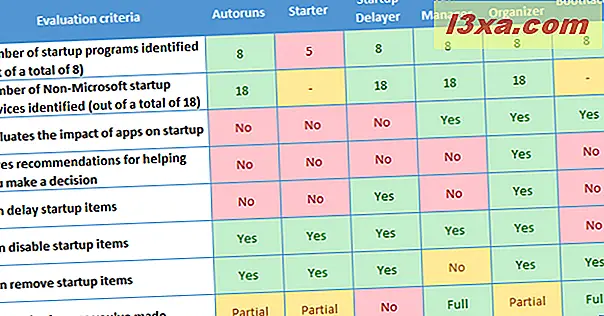
โปรดทราบว่าสำหรับ Task Manager เราถือว่ามันมีความสามารถในการเลิกทำสมบูรณ์เพราะไม่อนุญาตให้คุณลบรายการที่เริ่มต้นออกได้อย่างสมบูรณ์เพียงปิดใช้งานหรือเปิดใช้งานเท่านั้น ดังนั้นคุณจึงสามารถยกเลิกการตั้งค่าได้ตลอดเวลา
ผู้จัดการที่ดีที่สุดในการเริ่มต้น?
การจัดทำข้อเสนอแนะหนึ่งขนาดเหมาะกับทุกข้อเป็นไปไม่ได้สำหรับช่องนี้ พวกเขามีความหลากหลายในวิธีที่พวกเขาจัดการรายการเริ่มต้นคุณสมบัติที่พวกเขาเสนอและความต้องการที่พวกเขาได้พบ ดังนั้นเราจึงต้องการแบ่งคำแนะนำตามความต้องการที่คนส่วนใหญ่มีแนวโน้มที่จะมี:
- คุณเป็นผู้ใช้ Windows ที่มีความรู้หรือไม่? คุณต้องการเครื่องมือที่ช่วยให้คุณสามารถปิดใช้งานล่าช้าหรือลบรายการเริ่มต้นขึ้นอยู่กับการวัดการโหลดและความคิดเห็นของผู้อื่นหรือไม่? - ผู้จัดการการเริ่มต้นที่ดีที่สุดสำหรับคุณคือ AutoRun Organizer
- คุณเป็นผู้ใช้ Windows ที่มีพื้นฐานทางเทคนิคหรือความชอบหรือไม่? คุณต้องการมุมมองที่สมบูรณ์ของด้านการเริ่มต้นใช้งานทั้งหมดหรือไม่? - การทำงานอัตโนมัติสำหรับ Windows เป็นเครื่องมือที่จะตอบสนองทุกความต้องการของคุณ
- คุณต้องการการแก้ไขเบื้องต้นของรายการเริ่มต้นใช้งานอย่างรวดเร็วหรือไม่? - คุณไม่จำเป็นต้องดาวน์โหลดอะไร เพียงใช้เครื่องมือ Task Manager ใน Windows
ข้อสรุป
เราหวังว่าการวิจัยของเราจะตอบสนองความอยากรู้อยากเห็นของคุณและให้คำตอบที่คุณต้องการ มันหมายถึงการทำงานค่อนข้างน้อยและมันไม่ใช่เรื่องง่ายที่จะให้คำแนะนำ ก่อนที่คุณจะไปเราอยากรู้ว่าประสบการณ์ของคุณตรงกับผลการทดสอบของเราหรือไม่ อย่าลังเลที่จะแบ่งปันว่าคุณต้องการโซลูชั่นใดและทำไม นอกจากนี้อย่าลังเลที่จะแชร์เครื่องมือเพื่อหลีกเลี่ยง เรามั่นใจว่ามีมากมายในอินเทอร์เน็ต